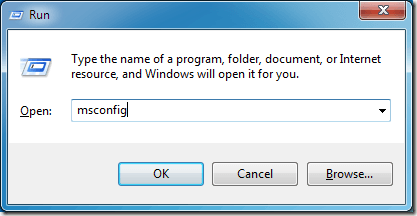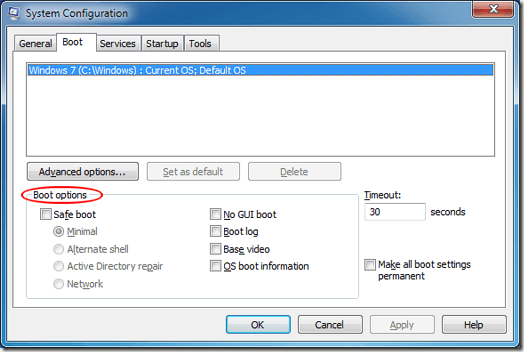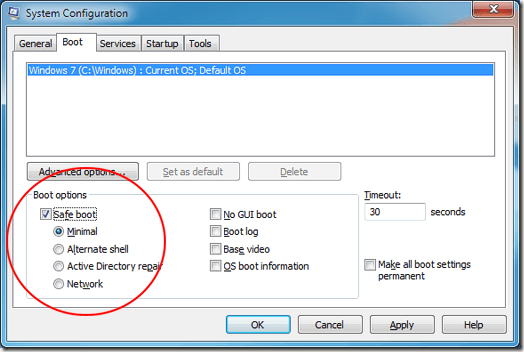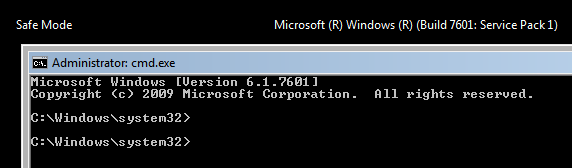在本系列关于Windows 7/10安全模式的第一篇文章中,我们看了当 在安全模式下启动Windows的F8方法不起作用 时要做什么。但是,我们还发现了一些启动选项宝石,可以作为标准安全模式不提供的强大的故障排除和诊断工具。
要查看这些选项,请先点击开始然后运行。如果您的“开始”菜单上没有“运行”命令,请按住键盘上的Windows键并按R。在“运行”对话框中,键入msconfig,然后单击确定。
单击引导选项卡,找到标题为引导选项的部分。
Windows 7/10安全模式引导选项
本文的这一部分探讨了四种主要的安全模式引导选项。每个都提供明显优于其他的优点,每个都用于不同的故障排除和诊断目的。
最小安全模式
如本系列前一篇文章所述,最小选项是使用F8方法可以获得相同类型的安全模式。最小的加载图形用户界面(GUI),但只运行关键系统服务。
这不包括您的视频卡的驱动程序,这就是为什么当您启动到最小安全模式时,您的计算机通常会显示最低分辨率为800×600。当您不知道计算机存在什么问题并且需要从零开始时,最小安全模式是最好的。
备用Shell安全模式
备用Shell安全模式使用命令提示符加载Windows,并完全禁用GUI。此安全模式需要有关如何仅使用文本命令导航Windows的高级知识,而无需借助鼠标。
此模式特别有用用于解决视频卡的图形问题或硬盘驱动器或文件系统出现问题。备用Shell模式也不会加载任何网络驱动程序或软件,因此您将无法访问本地网络或Internet。
Active Directory修复安全模式
Active Directory安全模式有点难以解释。与Windows注册表不同,Active Directory不包含可能经常更改的动态信息或数据。存储在Active Directory中的一项内容是计算机专用信息,例如打印队列,联系信息以及与计算机硬件相关的数据。
如果Active Directory损坏或者您未成功更改计算机中的硬件,您可能会遇到Windows的不稳定问题。当计算机所有者将故障主板替换为与旧主板不同的品牌和型号时,会出现最常见的问题之一。 Active Directory修复安全模式可以通过在Active Directory中存储新的或修复的信息来帮助您恢复计算机的稳定性。
除非您的计算机是域控制器或域的一部分,否则您可能永远不需要使用此选项。
网络安全模式
顾名思义,网络安全模式使用GUI加载Windows并启用网络。这意味着您也可以访问本地网络和Internet。
当您的Windows计算机不稳定并且需要升级或下载驱动程序,修补程序或更新时,最好使用此安全模式计算机中的硬件或软件。当您安装新硬件(如视频卡)并且需要从制造商的网站下载最新驱动程序时,网络安全模式特别有用。
当您确定计算机存在问题时,网络安全模式也很有用不是网络。在此安全模式下重新启动Windows 7,您可以在本地网络上进行备份,并在排除故障并诊断计算机出现问题之前从Internet下载驱动程序。
在本系列的上一篇文章中,我们将讨论剩余的可用选项,并探讨它们与上面介绍的安全模式选项的不同之处。虽然从技术上讲,它不是Windows安全模式选项的一部分,但它们可以补充安全模式选项,以帮助您排除故障并诊断计算机错误。